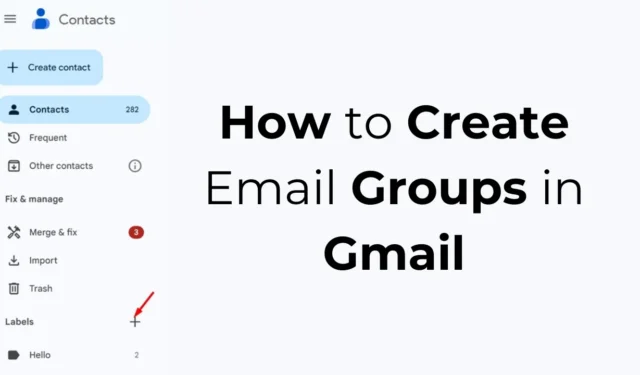
Gmail vienmēr ir bijusi labākā platforma e-pasta sūtīšanai un pārvaldīšanai. Ja izmantojat Gmail uzņēmējdarbības nolūkos, iespējams, jau esat izjutuši vajadzību pēc e-pasta grupām.
Kas ir e-pasta grupas?
E-pasta grupa būtībā ir e-pasta adrešu kolekcija, uz kuru e-pasta ziņojumi tiek nosūtīti uzreiz. Varat tos izmantot kā WhatsApp grupas, pievienojot dalībniekus un sūtot ziņas visiem vienlaikus.
Nosūtītās ziņas redzēs visi WhatsApp grupas lietotāji. Tāpat pakalpojumā Gmail jūs izveidojat e-pasta grupu, lai nosūtītu e-pastus uz visām adresēm vienlaikus.
E-pasta grupas pakalpojumā Gmail ir noderīgas, ja vēlaties nosūtīt vienu un to pašu ziņojumu uz vairākām e-pasta adresēm vienlaikus.
Kā izveidot e-pasta grupas pakalpojumā Gmail?
Faktiski pakalpojumā Gmail nav iespējas izveidot e-pasta grupas, taču varat izmantot Google kontaktpersonas, lai izveidotu kontaktpersonu grupu un izmantotu to pakalpojumā Gmail. Lūk, kas jums jādara.
1. Lai sāktu darbu, palaidiet savu iecienītāko tīmekļa pārlūkprogrammu un apmeklējiet vietni Google kontaktpersonas .
2. Piesakieties ar Google kontu, ko izmantojat pakalpojumā Gmail.
3. Varat skatīt visas Google kontaktpersonu sarakstā saglabātās kontaktpersonas.
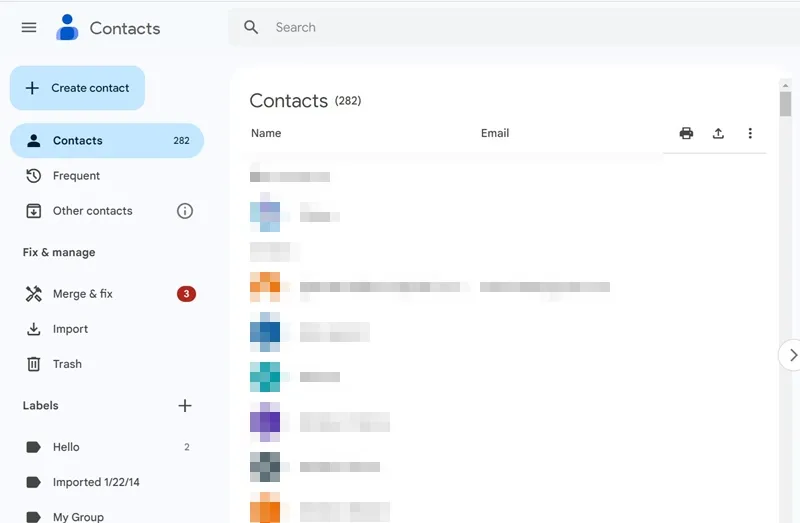
Svarīgi! Dažām kontaktpersonām var nebūt e-pasta adreses. Ja jums nav saglabāta neviena kontaktpersona, dodieties uz lapu “Bieži sazinoties”. Jūs varēsiet redzēt kontaktpersonas, kurām bieži sūtāt e-pastu.
4. Kad tiek atvērta Google kontaktpersonu programma, noklikšķiniet uz ikonas (+) blakus vienumam Iezīmes . Vai arī noklikšķiniet uz Izveidot etiķeti.
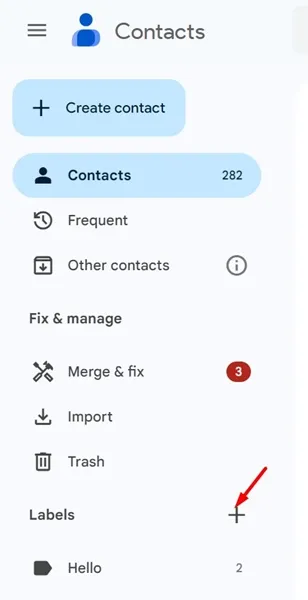
5. Pēc tam ievadiet kontaktpersonas etiķetes nosaukumu un noklikšķiniet uz Saglabāt .
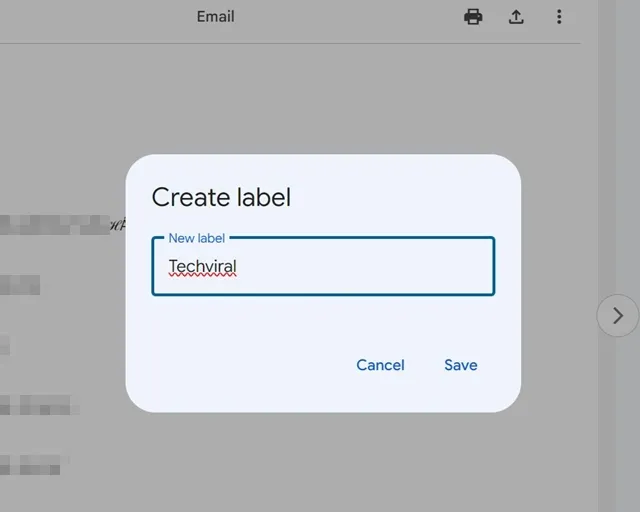
6. Pēc tam pārejiet uz cilni Kontaktpersonas un sāciet atlasīt kontaktpersonas, kuras vēlaties pievienot savai e-pasta grupai.
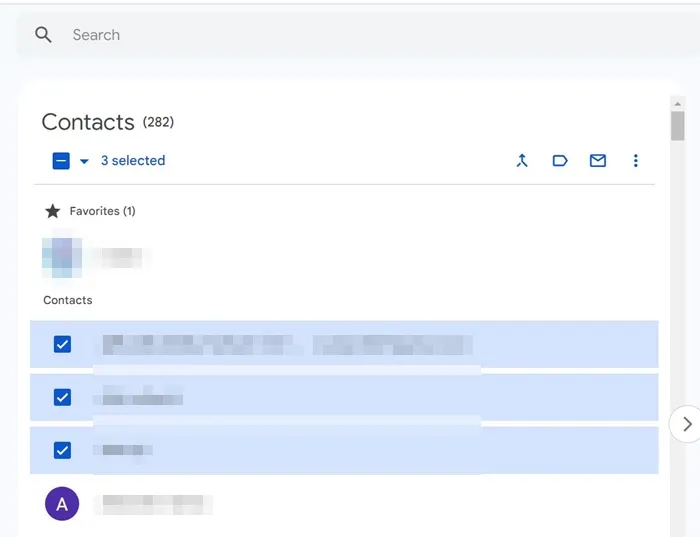
7. Kad tas ir atlasīts, augšējā labajā stūrī noklikšķiniet uz ikonas Pārvaldīt etiķetes .
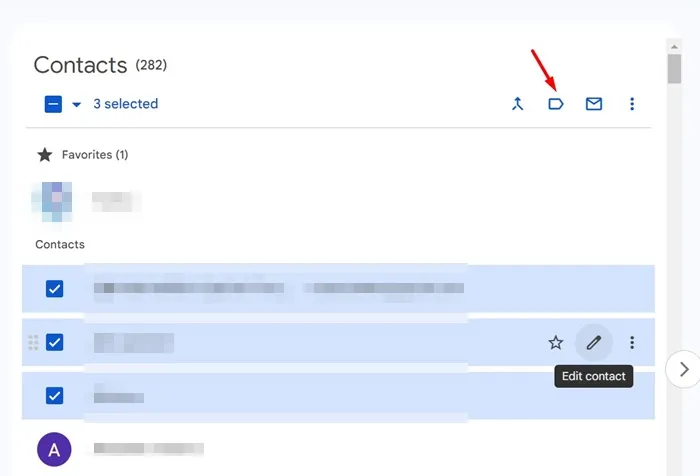
8. Atlasiet tikko izveidoto iezīmi un noklikšķiniet uz Lietot .
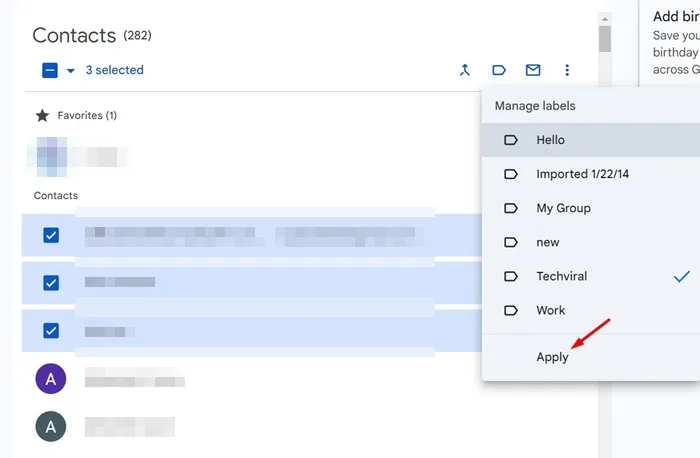
9. Pēc tam atveriet jaunu cilni un atveriet Gmail .
10. Rakstiet jaunu e-pasta ziņojumu.
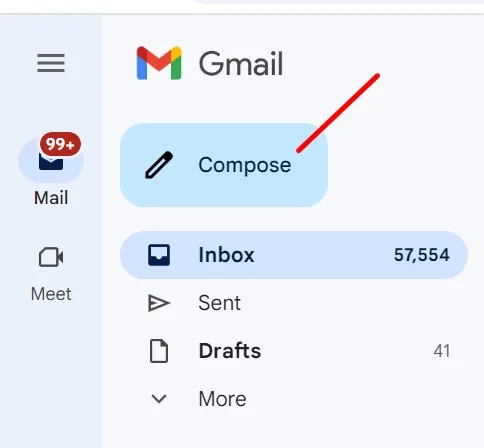
11. Laukā “Kam:” sāciet rakstīt izveidoto kontaktpersonas iezīmi . Parādīsies kontaktpersonas etiķete; atlasiet to.
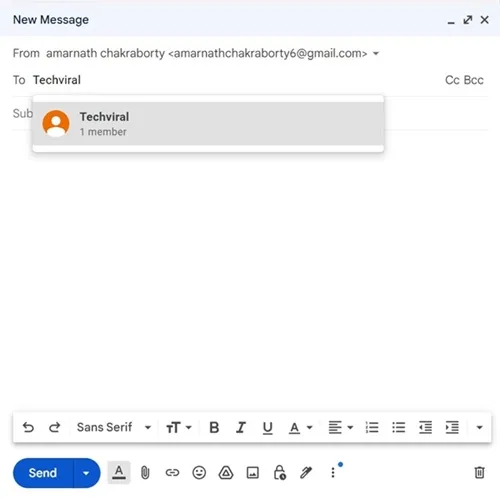
12. Kad esat atlasījis etiķeti, e-pasta adreses tiks pievienotas laukam Kam.
13. Tagad varat ierakstīt e-pasta ziņojumu un noklikšķināt uz Sūtīt. Tādējādi ziņojums tiks nosūtīts vairākiem lietotājiem.
Tik vienkārši pakalpojumā Gmail var izveidot e-pasta grupas. Ja jums nepieciešama papildu palīdzība, veidojot e-pasta grupas savā Gmail kontā, informējiet mūs komentāros. Turklāt, ja šī rokasgrāmata jums šķiet noderīga, neaizmirstiet dalīties tajā ar draugiem.




Atbildēt